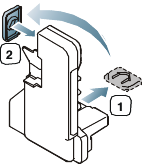本章介紹如何購買印表機適用的耗材與維護零件。
![[Note]](../common/note.png)
|
|
|
可用的配件會隨國家而不同。請聯絡您的銷售代表以獲得可用配件清單。 |
若要訂購 Samsung 的原裝耗材,配件和維護零件,請聯絡您購買印表機的當地 Samsung 經銷商或獲得授權的零售商。您也可以瀏覽 www.samsung.com/supplies,選取您所在的國家/地區,並獲得有關的服務資訊。
在耗材壽命用盡時,您可以為印表機訂購下列類型的耗材:
|
類型 |
平均列印頁數[a] |
零件名稱 |
|---|---|---|
|
標準容量碳粉匣 |
|
K407(CLT-K407S):黑色 C407(CLT-C407S):青色 M407(CLT-M407S):洋紅色 Y407(CLT-Y407S):黃色 區域 A [b] K4072(CLT-K4072S):黑色 C4072(CLT-C4072S):青色 M4072(CLT-M4072S):洋紅色 Y4072(CLT-Y4072S):黃色 區域 B [c] K4073(CLT-K4073S):黑色 C4073(CLT-C4073S):青色 M4073(CLT-M4073S):洋紅色 Y4073(CLT-Y4073S):黃色 |
|
成像單元 |
約 24,000 個影像[d] |
CLT-R407 |
|
廢碳粉盒 |
約 10,000 個影像[d] |
CLT-W409 |
|
[a] 所聲明的列印頁數值遵循 ISO/IEC 19798 的規定。 [b] 區域 A:阿爾巴尼亞,奧地利,比利時,波士尼亞,保加利亞,克羅埃西亞,塞普勒斯,捷克,丹麥,愛沙尼亞,芬蘭,法國,德國,希臘,匈牙利,義大利,拉脫維亞,立陶宛,馬其頓,荷蘭,挪威,波蘭,葡萄牙,羅馬尼亞,塞爾維亞,斯洛伐克,斯洛維尼亞,西班牙,瑞典,瑞士及英國 [c] 區域 B:孟加拉,中國,印度及尼伯爾 [d] 影像數根據每頁一種顏色算出。若您以全彩列印文件 (青色,洋紅色,黃色,黑色),此項目的壽命會縮短 25%。 |
||
若要更換碳粉匣,請參閱更換碳粉匣。
![[Note]](../common/note.png)
|
|
|
視選項與影像區域的百分比以及所用的工作模式而定,碳粉匣的壽命可能會不同。 |
![[Caution]](../common/caution.png)
|
|
|
您必須在購買印表機的同一個國家內購買耗材,包括碳粉匣。否則,耗材會與您的印表機不相容,因為印表機的系統組態會因國家而異。 |
![[Warning]](../common/warning.png)
|
|
|
Samsung 建議您不要使用非原裝 Samsung 碳粉匣,例如重新裝填或改裝的碳粉匣。Samsung 不能保證非原裝 Samsung 碳粉匣的品質。印表機保固不涵蓋由於使用非原裝 Samsung 碳粉匣而需要的服務或維修。 |
若要購買維護零件,請聯絡您購買印表機的原零售商。
只能由銷售印表機的授權服務提供商,經銷商或零售商進行維護零件更換。保固不包含更換一旦已達到其「平均產出」的任何維護零件。
依照指定間隔更換維護零件,避免因磨損零件所造成的列印品質與紙張進紙問題,請參見下表。這項更換的目在於讓您的印表機保持在最佳狀況。以下維護零件應在各零件已到其壽命年限時加以更換。
此印表機使用四種色彩,每一種色彩都有不同的碳粉匣:黃色 (Y),紫色 (M),青色 (C) 和黑色 (K)。
碳粉匣已達到估計的壽命。印表機會停止列印。同時,電腦上會顯示提示您更換碳粉匣的 Smart Panel 程式視窗(請參閱使用 Smart Panel 程式)。
此時必須更換碳粉匣。檢查印表機所使用碳粉匣的型號(請參閱可用的耗材)。
![[Note]](../common/note.png)
|
|
|
Samsung 建議您不要使用非原裝 Samsung 碳粉匣,例如重新裝填或改裝的碳粉匣。Samsung 不保證非原裝 Samsung 碳粉匣的品質或其不對印表機造成損壞。此外,印表機保固將不涵蓋因為使用非原裝 Samsung 碳粉匣所需的服務或維修。 |
-
關閉印表機,然後等待數分鐘讓印表機冷卻。
-
按下鬆開按鈕,完全打開前蓋。

-
抓住碳粉匣的把手,將碳粉匣從印表機中拉出。

-
將新碳粉匣從包裝中取出來。
-
將新碳粉匣中的膠片抽出。
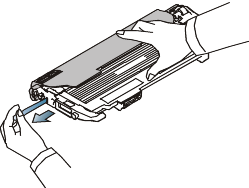
-
握住新碳粉匣兩邊的把手,將其輕輕搖動,讓裡面的碳粉均勻混合。

-
將碳粉匣置於平坦的表面上 (如下圖所示),然後移除保護套。
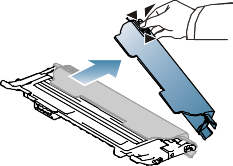
![[Note]](../common/note.png)
如果衣服上沾有碳粉,請以乾布擦去並以冷水清洗。熱水會使碳粉附著於纖維上。
-
請確定碳粉匣的色彩符合插槽色彩,然後抓住碳粉匣的把手。插入碳粉匣直到完全卡入定位。

-
關閉前蓋。確保將蓋鎖好,然後開啟印表機。
![[Warning]](../common/warning.png)
如果後蓋沒有完全關緊,印表機可能會無法操作。
當成像單元達到使用期限後,電腦上會顯示 Smart Panel 程式視窗,指示需要更換成像單元。否則印表機會停止列印。
-
關閉印表機,然後等待數分鐘讓印表機冷卻。
-
按下鬆開按鈕,完全打開前蓋。

-
抓住碳粉匣的把手,將碳粉匣從印表機中拉出。

-
使用廢碳粉盒的把手將其拉出印表機。
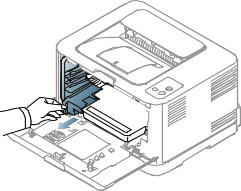
-
使用成像單元前方的溝槽將其拉出印表機。
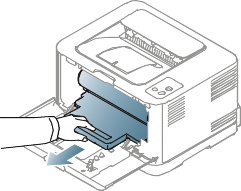
-
將新成像單元從包裝中取出來。
![[Warning]](../common/warning.png)
-
切勿使用刀子或剪刀等鋒利工具打開成像單元的包裝。否則會損壞成像單元的表面。
-
小心不要擦壞成像單元的表面。
-
為避免損壞成像單元,曝光時間不要超過數分鐘。必要時用紙蓋住加以保護。
-
-
握住成像單元前方的溝槽,將其推入印表機中。
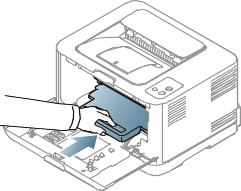
-
插入廢碳粉盒,並將其推入以確保安裝到位。
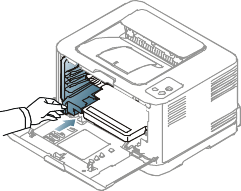
-
將碳粉匣滑回印表機中。

-
關緊前蓋。
![[Warning]](../common/warning.png)
如果後蓋沒有完全關緊,印表機可能會無法操作。請確定所有碳粉匣皆已正確安裝。如果任何碳粉匣安裝不正確,前蓋將無法關閉。
-
開啟印表機。
![[Note]](../common/note.png)
所有 LED 均反復閃爍紅燈。等候大約 1.5 分鐘讓印表機成為就緒狀態。